Canva AIを活用してテキストから画像を簡単生成する方法
近年、AI技術の発展により、私たちの日常やビジネスシーンが大きく変化しています。特に、デザインの世界ではAIを活用して手軽にクリエイティブな作品を生み出すツールが注目されています。
そこで本記事では、そんなAI技術を駆使した画像生成ツール、Canva AIに焦点を当て、その使い方から他のソフトウェアとの比較まで、解説していきます。
1.Canva(キャンバ)とは?

Canva(キャンバ)は、プロフェッショナルなデザインを誰でも簡単に作成できるオンライングラフィックデザインツールです。ユーザーフレンドリーなインターフェースを持ち、豊富なテンプレートとデザイン要素が用意されています。以前から多くのユーザーに利用されていましたが、AIが搭載されたことで、より使いやすくなり、利用者はさらに増えるでしょう。
Canvaでは以下のようなことができます。
- SNSへの投稿やカバー画像のデザイン
- プレゼンテーションの作成とデザイン
- ポスターやフライヤー、チラシのデザイン
- 名刺や招待状のカスタマイズデザイン
- ロゴやブランドアイデンティティの作成
- インフォグラフィックやチャートの作成
- 写真の編集と加工、フィルターの適用
- ビデオの編集とアニメーションの追加
- テンプレートを利用した様々なデザイン作品の作成
- 「Text to Image」を使用したAIによる画像生成
- 教育資料や証明書のデザイン
- Tシャツやグッズのデザイン
このようにCanvaは、その手軽さと多機能性で、初心者からプロまで幅広いユーザーに評価されているツールです。
これだけのことがCanvaでは行えますが、簡単なデザインや画像処理なら無料で十分可能です。
しかし、より高度な機能を利用したい場合には有料プランをおすすめします。
▼Canvaの有料プラン
| Canva Pro | Canva for Teams | |
|---|---|---|
| 月契約(税込) | 1,500円 | 3,000円(最大5名利用可能) |
| 年間契約(税込) | 12,000円 | 30,000円(最大5名利用可能) |
2.CanvaでAI画像を生成する方法
ここでは、CanvaのAI生成機能としてよく使われる「Text to Image」の操作方法を紹介します。
「Text to Image」とは?
Canvaの「Text to Image」機能は、テキスト入力を基にAIが自動で関連する画像を生成する機能です。このAI技術により、ユーザーは具体的なイメージを描き出すことなく、クリエイティブなビジュアルを瞬時に作り出すことが可能になります。
生成したい画像をテキスト入力するだけでAIが簡単に作成してくれるため、特別な知識や技術は必要ありません。
もともとText to Imageは、Canva内のアプリとして利用できましたが、現在はCanvaトップ画面の「素材」から利用します。
CanvaでAI画像を生成する手順
CanvaのText to ImageでAI画像生成をする手順は以下の通りです。
手順1.Canvaにログインし、トップ画面右上の「デザインを作成」から、生成したい項目を選択します。

手順2.操作画面の「素材」から、「写真」「水彩画的」など、生成したい画像のテーマやスタイルを選択したら、生成に関するテキストを入力します。

手順3.「画像を生成」ボタンをクリックし数秒待つと、AIがテキストを解析し、それに基づいた画像を4枚生成され、画像をクリックすると、画面中央に選択した画像が表示されます。

手順4.生成された画像は、必要に応じて拡大したりお絵描きしたりと、さらに編集やカスタマイズが可能です。

このように、とても簡単に画像生成や加工が行えるのがCanvaの魅力です。
3.デスクトップで使えるAI画像生成ソフト
Canva以外にも、画像生成AIには様々なアプリやソフトがあります。
ここでは、デスクトップPCで利用できる画像生成AIの「HitPaw Photo AI」を紹介しましょう。
HitPaw Photo AIとは?
HitPaw Photo AIは、AI技術を活用して高品質な画像を簡単に生成することができるデスクトップアプリケーションです。ユーザーはテキスト入力だけでなく、既存の画像を基に新たに画像を生成することが可能です。 HitPaw Photo AIは、特に写真の修正やアップスケーリング、スタイル変換など、多岐にわたる機能を提供しており、クリエイティブなプロジェクトに新たな可能性をもたらします。
HitPaw Photo AIの主な特徴
- AIを活用した写真の自動修正と強化
- 画像の解像度アップスケール機能
- ノイズ除去と画像のクリア化
- 写真のぼかしや背景の除去
- スタイル転送を使ったアートスタイルの適用
- 顔や体形の修正機能
- 簡単な操作でプロフェッショナルな写真編集
- 高速処理とリアルタイムのプレビュー
HitPaw Photo AIでAI画像を生成する手順
HitPaw Photo AIは、特に写真編集に特化したAI機能を提供し、高品質な画像生成や写真の修正が必要なユーザーに適しています。
手順1.HitPaw Photo AIをダウンロード&インストールします。
手順2.HitPaw Photo AIを開き、「AI自動生成」→「AI画像生成」を選択します。

手順3.生成したい内容に関するテキストを入力または、修正したい画像をアップロードします。

手順4.「生成」をクリックすると、AIが処理した画像が表示されます。

4.CanvaとHitPaw Photo AIの比較
Canva AIとHitPaw Photo AIは、両者ともにAI技術を活用してユーザーが画像を生成できる点で共通していますが、利用シーンや機能性において異なる特徴を持ちます。
Canvaは、ウェブベースのデザインツールであり、広範なテンプレート、フォント、画像などを利用して、ポスターやソーシャルメディアのグラフィック、プレゼンテーションなど多様なデザイン作品を簡単に作成できます。 特に、「Text to Image」機能は、テキストから直接画像を生成することで、アイデアを素早くビジュアル化したいユーザーにとって有効です。
一方、HitPaw Photo AIはデスクトップアプリケーションであり、写真の修正、アップスケーリング、スタイル変換など、より専門的な画像編集機能に重点を置いています。AIによる画像生成もサポートしており、ユーザーの具体的な要望に基づいて、高品質な画像を生成することが可能です。
▼CanvaとHitPaw Photo AIの比較表
| 機能 | Canva | HitPaw Photo AI |
|---|---|---|
| テキストから画像生成 | ◯ | ◯ |
| 画像の自動修正と強化 | × | ◯ |
| 画像解像度のアップスケール | × | ◯ |
| ノイズ除去・画像クリア化 | × | ◯ |
| 背景除去・ぼかし | ◯(限定的) | ◯ |
| スタイル転送 | × | ◯ |
| 顔・体形修正 | × | ◯ |
| 操作の簡単さ | ◯ | ◯ |
| プロ並みのデザイン | ◯ | × |
| 多様なデザイン作成ツール | ◯ | × |
5.まとめ
Canva AIとHitPaw Photo AIは、それぞれ異なるニーズに応えるAI画像生成ツールです。Canvaは手軽に多様なデザイン作品を作成したいユーザーに、HitPaw Photo AIはより専門的な画像編集や高品質な画像生成を求めるユーザーに適しています。 そのため、本格的な画像生成を行うなら、HitPaw Photo AIが断然おすすめです。HitPaw Photo AIなら、プロ並みの画像生成が最新AI技術で簡単に短時間で完結します。 とはいえ、それぞれに「できること」と「できないこと」があるので、自分の使用目的にあった方を適正に選ぶことが重要です。
6.Canva AIに関するよくある質問
Q1. Canva AIで画像生成するにはどうすればいいですか?
A1. Canvaにログインし、操作画面から「素材(Text to Image)」機能を選択。生成したい画像のテーマやスタイルに関するテキストを入力し、「画像を生成」をクリックすると画像が生成されます。
Q2. Canvaの生成AIはいくらですか?
A2. Canvaの基本的な機能は無料で利用できますが、AI画像生成機能を含むより高度な機能を使用するには、 Canva ProまたはCanva for Teamsプランの購入が必要です。詳細な料金プランはCanvaの公式サイトで確認してください。
Q3. CanvaのAI画像生成アプリで作成した画像には著作権はかかりますか?
A3. Canvaで作成した画像は、一般的には商用利用が可能ですが、使用するテンプレートや画像要素によっては利用規約が異なる場合があります。商用利用の際は、Canvaの利用規約を確認し、必要なライセンスを取得してください。
Q4. CanvaのAI生成は何回までできますか?
A3.
CanvaのAI画像生成の利用回数は、選択したプランによって異なります。無料プランでは利用に制限がある場合がありますが、ProやEnterpriseプランではより多くの利用が可能です。具体的な利用制限はCanvaの公式サイトで最新の情報を確認してください。
▼CanvaのAI生成回数
AI生成
フリープラン
Canva Pro
Canva for Teams
AI画像生成
50回
500回/月
500回/月
AI動画生成
5回
無制限
無制限
















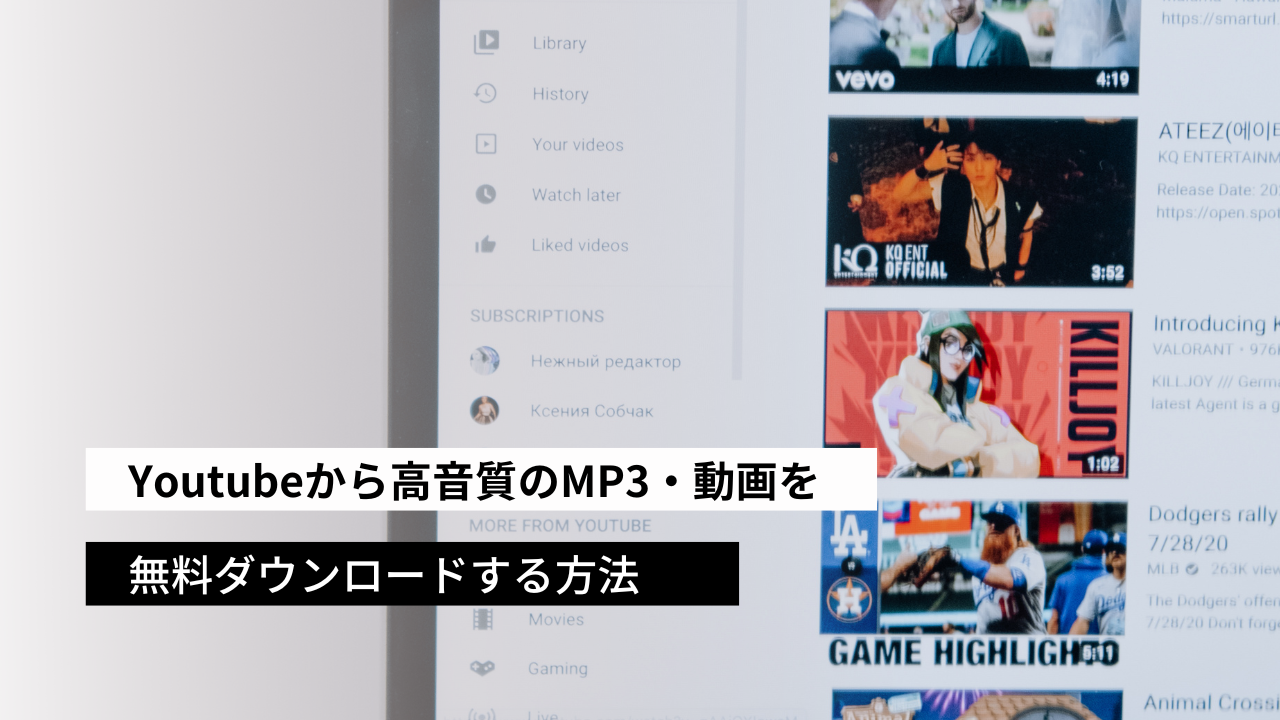

ホーム > Photo Tips > Canva AIを活用してテキストから画像を簡単生成する方法
「評価」をお選びください:
松井祐介
編集長
フリーランスとして5年以上働いています。新しいことや最新の知識を見つけたときは、いつも感動します。人生は無限だと思いますが、私はその無限を知りません。
すべての記事を表示コメントを書く
製品また記事に関するコメントを書きましょう。